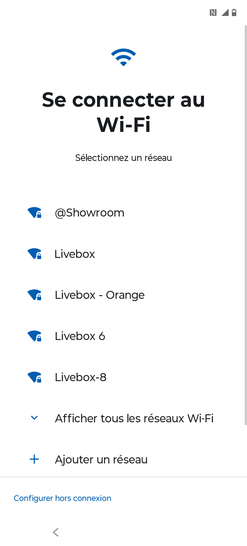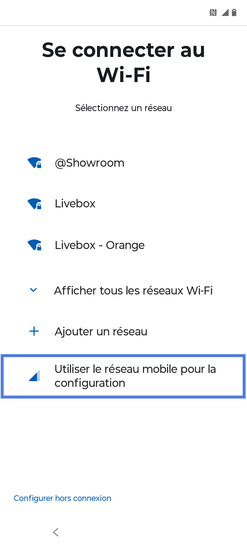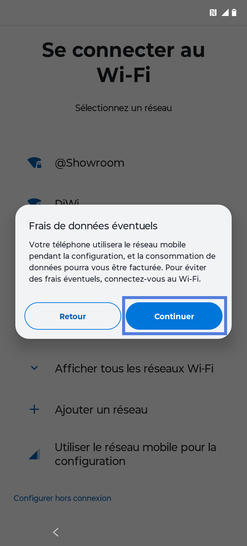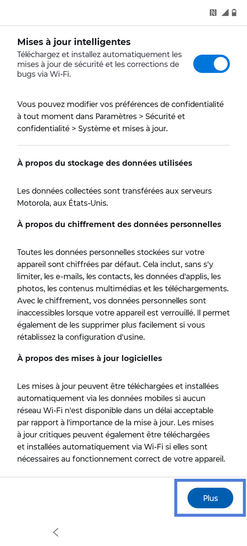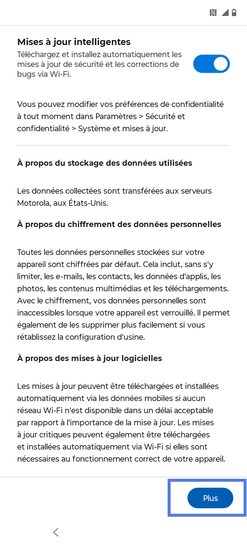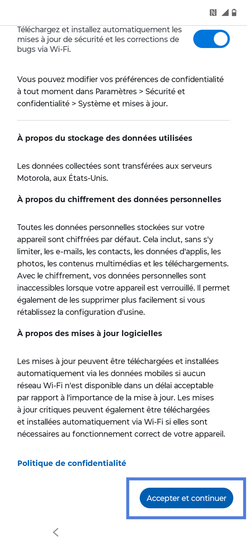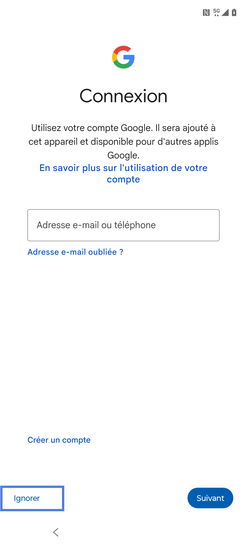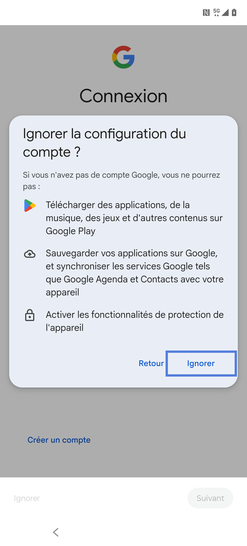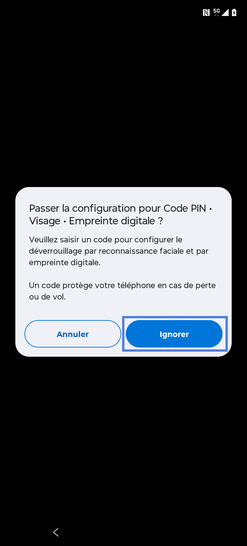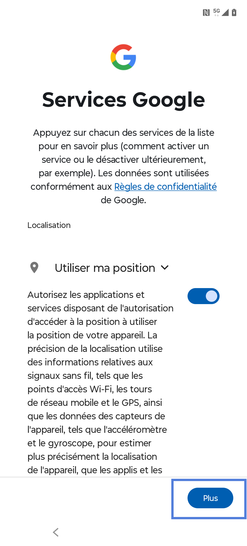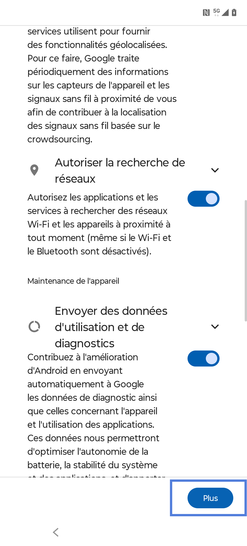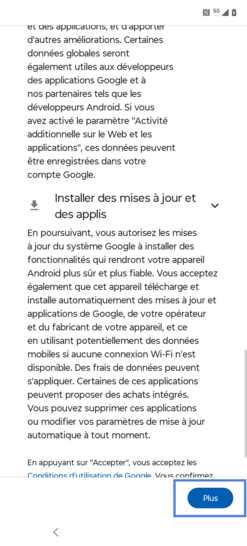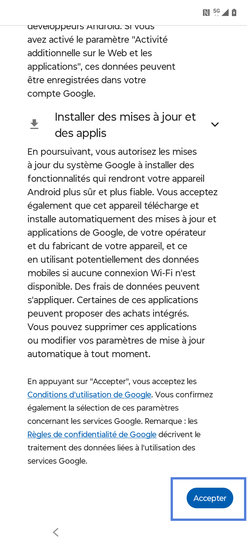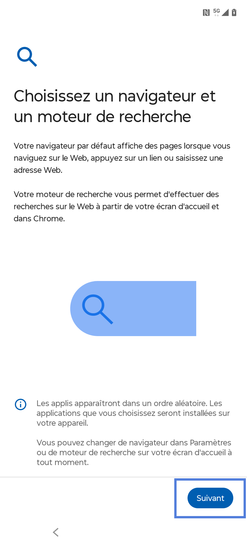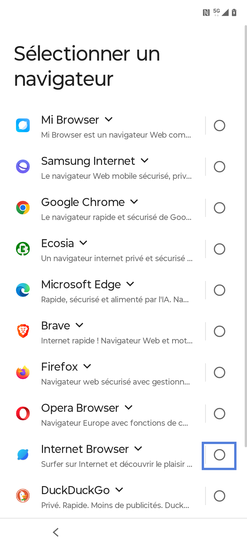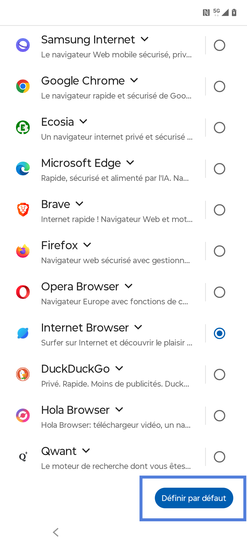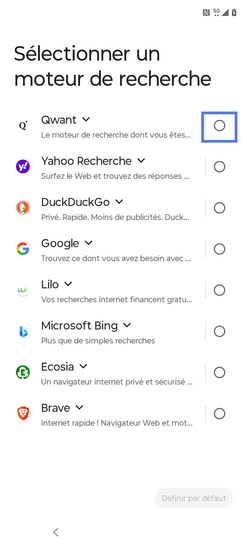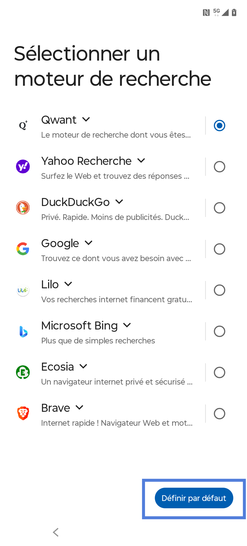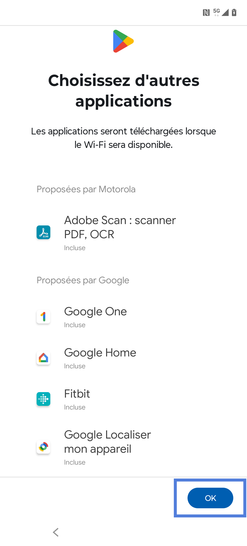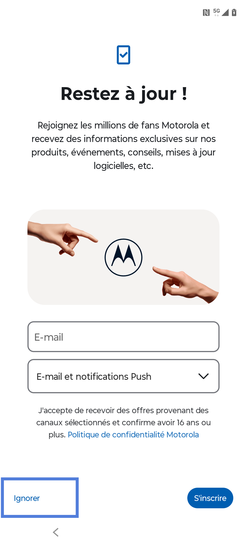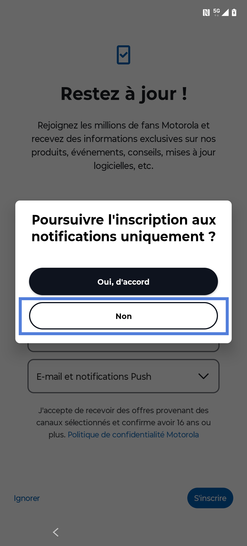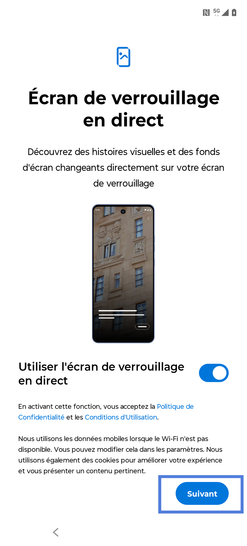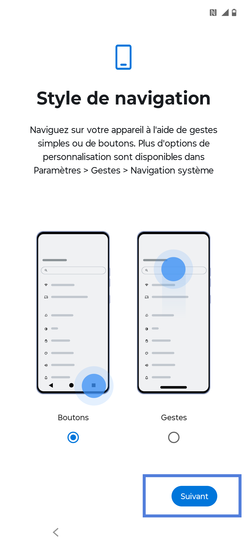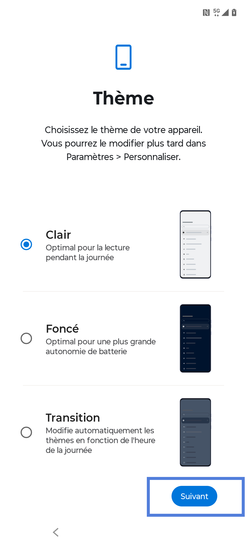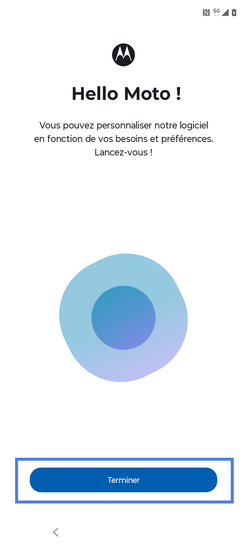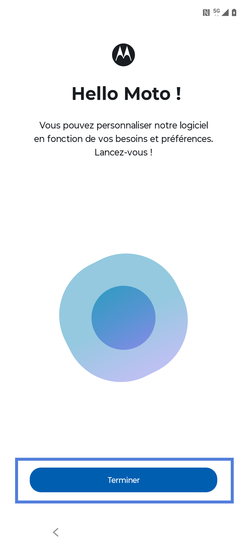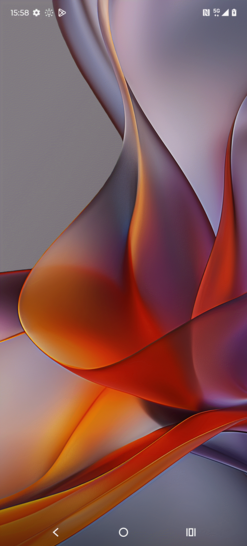MOTOROLA Moto G75 5G
Commencer avec votre nouveau mobile
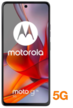
Votre téléphone
Motorola Moto G75 5G
pour votre Motorola Moto G75 5G ou Modifier le téléphone sélectionnéMettre en route votre mobile pour la première fois
29 étapes
Intermédiaire
Avant de commencer
Veuillez-vous assurer que votre carte SIM est correctement insérée dans le mobile.